De LED-kleur van de SkyBell HD-deurbel wijzigen

Het komt vrij zelden voor dat apparaten de kleur van hun led-verlichting kunnen veranderen, maar met de SkyBell HD-videodeurbel wel. Ga als volgt te werk.
Standaard is de LED-kleur van de SkyBell HD groen, wat in dit geval eigenlijk een praktische kleur is (groen betekent gaan, verder gaan en aanbellen ... toch?). Als u uw SkyBell echter een beetje origineeler wilt maken, kunt u dit in vrijwel elke gewenste kleur of tint wijzigen.

Begin met het openen van de SkyBell-app op uw smartphone.

Vanuit het hoofdscherm, tik op het tandwielpictogram van de instellingen in de rechterbovenhoek van het scherm.

Selecteer "LED" rechts onder "SkyBell-configuratie".
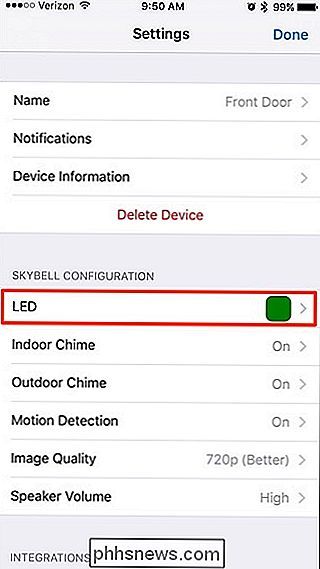
In dit menu kunt u ook de LED-lampjes op de deurbel volledig uitschakelen als u wilt, of wijzig de helderheid van de LED's in Laag, Gemiddeld of Hoog. Ik vind echter dat de instelling "Laag" veel helder is, vooral 's nachts.
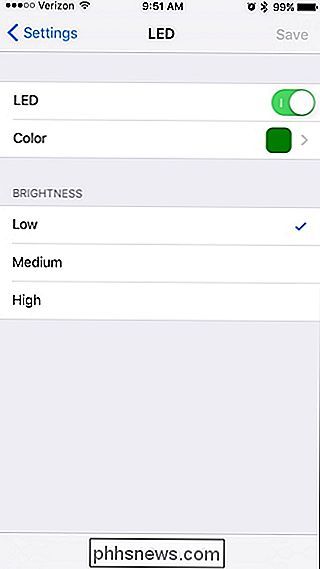
Ga in elk geval door en tik op "Kleur".
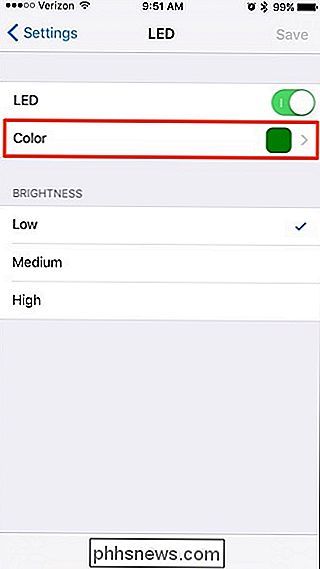
Je kunt vrijwel elke kleur kiezen die je wilt door de ronde te verplaatsen overal in het kleurenpalet stippelen. Helaas verandert de SkyBell-deurbel de LED-lichtkleur niet in realtime wanneer u de kleur in de app wijzigt.
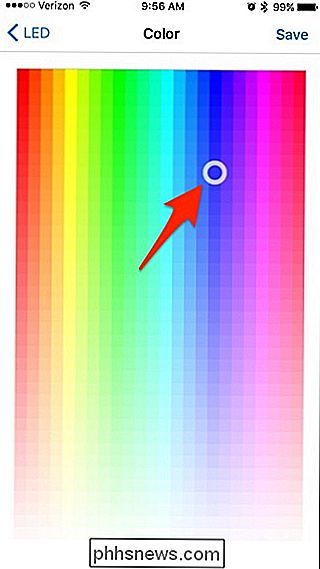
In plaats daarvan moet u op "Opslaan" klikken in de rechterbovenhoek van het scherm om om de door u gekozen kleur te zien op de SkyBell-eenheid.

Zodra u op Opslaan klikt, is uw nieuwe kleur gereed voor gebruik en wanneer uw SkyBell stationair draait (wanneer er niemand aan de deur is), de knop en de lichtbalk aan de bovenkant gaat branden met de aangepaste kleur die u hebt gekozen.

Bepaalde websites blokkeren via Google-zoekresultaten
Hoewel ik Google gebruik voor al mijn online zoekopdrachten, is het nog steeds niet overal in de buurt perfect. Ze veranderen hun algoritmen vrijwel elke dag en elke verandering is niet altijd ten goede. Voeg daar nog alle personalisatie- en geospecifieke zoekresultaten aan toe en u krijgt een andere set resultaten, zelfs als u soms twee keer naar hetzelfde zoekt

Hulu op Ubuntu en andere Linux-distributies bekijken
Hulu werkt niet standaard op moderne Linux-distributies. Hoewel Netflix 'gewoon werkt' als u Google Chrome gebruikt, is Hulu's DRM oud en onhandig geworden. Je kunt Hulu laten werken met Linux, maar het zal een beetje bijschaven. Het was niet altijd zo moeilijk. Toen Netflix het voor Linux-gebruikers moeilijk maakte, bood Hulu zelfs een Linux desktop-app aan.



